乐播投屏手机版APP下载 v5.9.98 官方版
软件介绍
乐播投屏手机版是一款十分好用的手机在线投屏软件,一款能够让每一个玩家都能在这里体验手机投屏,支持投电视和电脑,方便用户在这里体验最简单的投屏方式。乐播投屏手机版APP支持云端投屏工,用户可以在这里体验不一样的云镜像投屏,不用连接无线,不用在同一个WiFi环境下也能实现投屏。
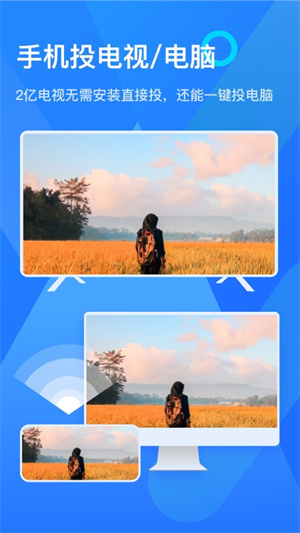
乐播投屏手机版官方版支持最好用的在线视频、相册投屏,用户可以在这里轻松实现文档快速投屏,支持多种操作方式,让用户在这里更好的投。
乐播投屏手机版特色
—全网下载最多的投屏应用,覆盖2.8亿投屏用户;
—简单好用的多屏互动投屏神器,支持屏幕镜像与视频投屏;
—9年时间适配所有机型,95%的智能电视/投影仪已内嵌乐播投屏软件,电视不用下载投屏应用,手机视频APP点击“TV按钮”直接发起投屏;
—支持手机投屏电视/电脑,电脑投屏电视的投屏神器。支持Airplay、DLNA、lelink投屏协议,体验媲美mirrorcast。
—手机/电脑上开启“允许反控”,就可以在大屏上反向控制小屏端内容。不仅可以在大屏端通过遥控器进行翻页,也可以在触摸屏上直接完成放大缩小、手写标记等操作
—创新研发投屏硬件—乐播乐投,解决软件安卓投屏无声音问题。
—开启【隐私模式】只勾选想要投屏的照片/视频,投屏后即可自动隐藏相册里的其他内容,手机上收到的消息提示也不会显示到大屏上,有效保护个人隐私。
乐播投屏手机版使用说明
【会议投屏与直播课投屏】
—如钉钉投屏、腾讯会议投屏、在线课堂、远程会议投屏或屏幕镜像到公司大屏。
【投屏玩法】
—手机游戏投屏:可将手机游戏投屏到电视,和平精英、王者荣耀等手游即畅享电视大屏体验;
—在线视频投屏:支持抖音、快手、B站等8000+视频APP原生投屏,全网高清在线视频随意投;手机成功投屏电视后,手机可退出播放界面进行任意操作;
—视频通话投屏:视频聊天图像太小,支持视频聊天屏幕投屏到电视;
—办公开会投屏:将手机PPT/文档、电脑PPT/文档一键镜像到会议大屏,让会议更高效、便捷;
—本地相册投屏:手机本地照片、视频、文件投射投屏到电视或电脑幕享大屏,看大的让你更爱投屏;
—还支持云投屏、云镜像、一投多、手机投电脑、电脑投屏电视等诸多玩法;快点投屏,投影不用等,乐播投屏是你的投屏助手也是你的投屏播放器,电视搜不到设备,就用电视遥控器去电视应用市场下载“乐播投屏”;
了解更多投屏玩法,可进入乐播投屏官网www.lebo.cn,或关注“乐播投屏”微信公众号咨询乐播客服。
【支持设备】
—[手机电视投屏] 支持各种智能电视、如小米电视、小米盒子电视超人、创维爱投屏、海信hi投屏、康佳电视易互动投屏、TCL电视多屏互动、长虹电视智控投屏、索尼电视投屏、三星电视投屏、电视果投屏、乐视、微鲸、电视派傲软投屏等;
—[手机投屏投影仪/盒子] 能投屏各种智能投影仪、如坚果投影、当贝投影投屏、极米投影、神画投影等;支持小米盒子投屏、天猫魔盒、海美迪、英菲克、泰捷、当贝盒等盒子投屏等;
—[手机投屏电脑] 支持windows电脑投屏、手机无线显示同屏至电脑、手机直播投屏或上网课投屏;
—[电脑投屏电视] 电脑屏幕镜像到智能电视和投影仪,开会更高效、便捷。
【技巧】
—安卓没有声音-设置-打开麦克风采集
—长虹智控、康佳易互动、TCL多屏互动电视派、海信投屏、傲软坚果eshare,miracast,apowermirror都能用;
—如镜像闪退,请确认手机省电模式关闭,乐播APP的后台运行权限已打开。
乐播投屏手机版怎么放大屏幕
1. 打开手机端乐播投屏软件,点击右下角“我的”;
2. 选择“设置”,进入“镜像设置”界面;
3. 将“全屏模式”功能打开。从下一次镜像开始,电视默认全屏显示。
乐播投屏手机版怎么投屏到电视
1、首先我们进入到乐播投屏APP中,找到左下角的投屏选项,并点击进入;
2、然后在投屏页面中知道连接投屏按钮,点击进入到投屏具体操作页面;
3、在投屏页面中,使用手机扫描电视上的二维码后,就可以将手机投屏到电脑上了;
4、除了扫描二维码以外,还可以通过输入电脑上的投屏码来进行连接,用户们在投屏的时候需要注意电视和手机要保持在同一网络下才可以;
乐播投屏手机版电视没有声音
一、乐播投屏电视没有声音怎么办
1、手机打开乐播投屏,在左上角设置里,打开镜像麦克风采集声音。打开之后,再一次使用镜像投屏时,电视就会采集手机收听到的声音。但要注意:除小米手机外,其他安卓手机都是采集的环境声音,所以电视可能有杂音。
2、如果不能直接传输声音,可以戴耳机观看,手机插耳机。或者通过配置蓝牙音箱传声,将手机蓝牙和电视蓝牙打开,利用手机搜索电视蓝牙配对后,蓝牙传输声音。
3、改用推送模式,如果最终是为了投屏视频,请关闭镜像。也就是说不用直接使用乐播投屏手机版里的镜像同屏功能。可以直接在第三方视频APP找到TV投屏按钮,此模式可将声音同步至电视,投屏后还可关闭手机。具体怎么操作,请参考电视乐播中的视频投屏教程。
二、乐播投屏电视没有声音怎么回事
1、静音或音响功放坏了。
解决方法:维修音响。
2、音频线没接好或连接错误。
解决方法:调整处理音频线。
3、数字机顶盒故障。
解决方法:维修更换数字机顶盒。
可见,想要解决乐播投屏电视没有声音的问题,需要排查原因,甚至是巧妙地处理,如通过配置蓝牙音箱传声,将手机蓝牙和电视蓝牙打开,利用手机搜索电视蓝牙配对后,蓝牙传输声音。
更新日志
1.视频投屏新增超级连接功能,支持熄屏投屏,设备连接更稳定
2.优化部分体验问题
-
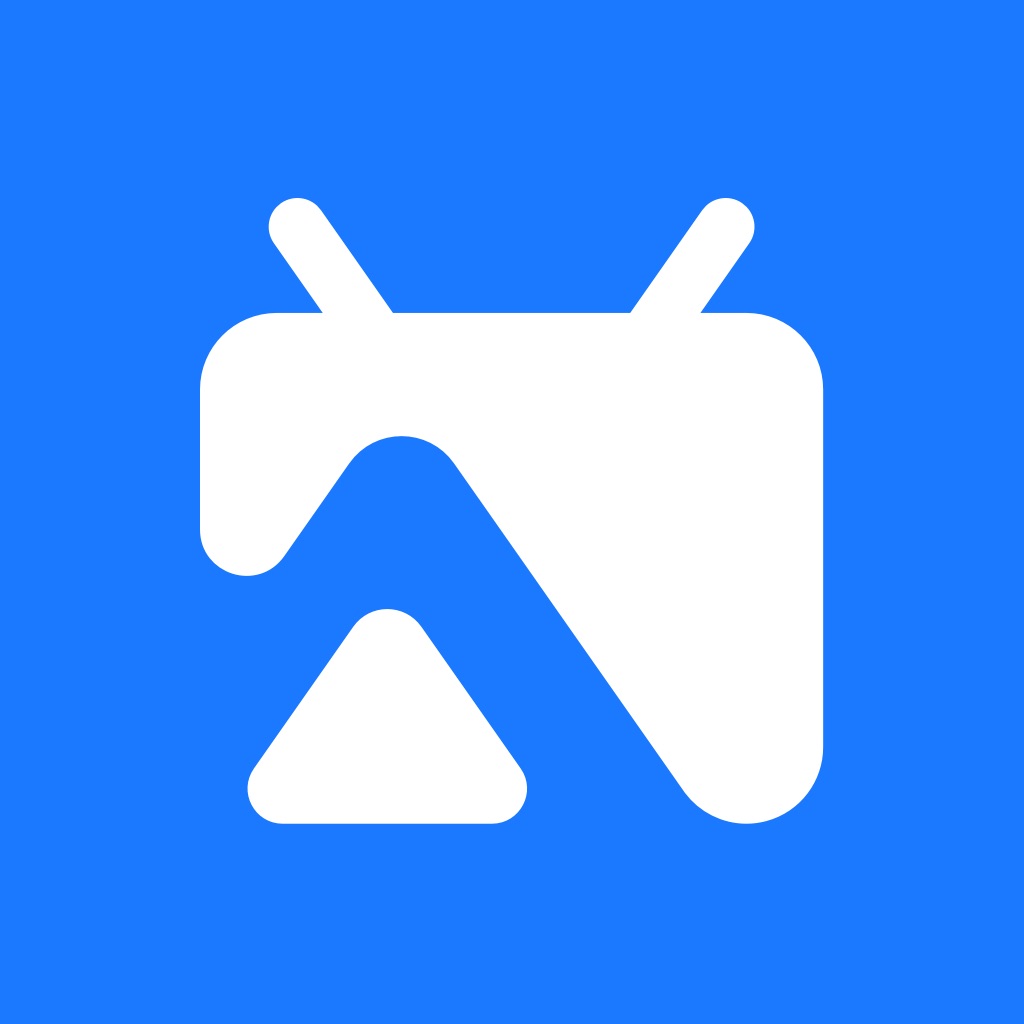 乐播投屏去15秒广告破解下载 v5.9.72 安卓版
乐播投屏去15秒广告破解下载 v5.9.72 安卓版生活休闲 | 197.81MB
-
 乐播投屏车机版下载 v5.9.70 安卓版
乐播投屏车机版下载 v5.9.70 安卓版生活休闲 | 197.30MB
-
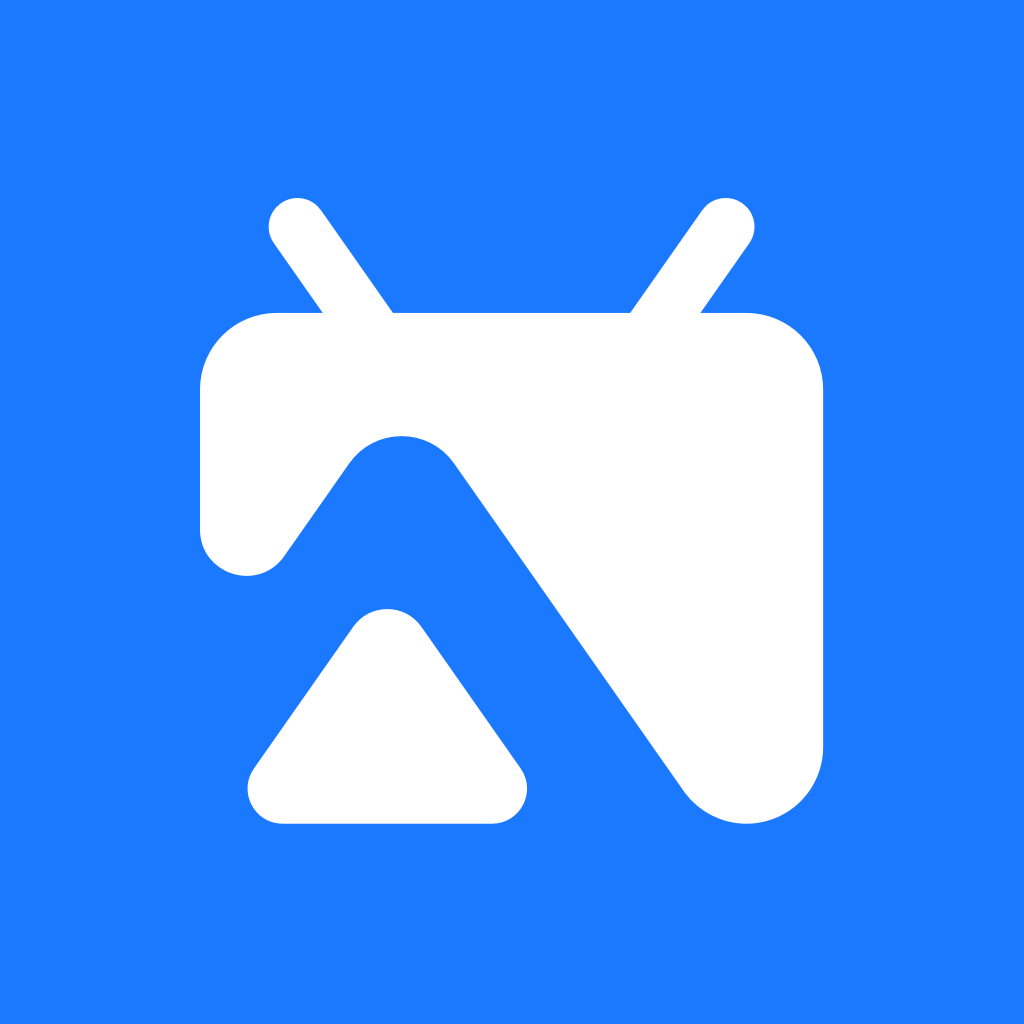 乐播投屏永久VIP账号共享版下载 v5.9.02 安卓版
乐播投屏永久VIP账号共享版下载 v5.9.02 安卓版生活休闲 | 143.03MB
-
 乐播投屏TV版下载 v5.9.98 安卓版
乐播投屏TV版下载 v5.9.98 安卓版生活休闲 | 215.19MB
-
 云播投屏TV版 v5.8.76 安卓版
云播投屏TV版 v5.8.76 安卓版影音视听 | 126.32MB
-
 乐播投屏下载安装app v5.9.98 安卓版
乐播投屏下载安装app v5.9.98 安卓版生活休闲 | 215.19MB
-
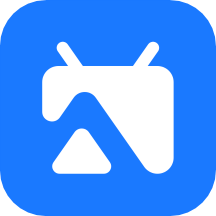 乐播投屏APP免费下载 v5.9.98 安卓版
乐播投屏APP免费下载 v5.9.98 安卓版生活休闲 | 215.19MB
- 精选留言 来自云南昆明移动用户 发表于: 2023-8-2
- 感谢分享,用上啦~
- 精选留言 来自广西贵港移动用户 发表于: 2023-8-15
- 费劲千辛万苦终于让我找到这个了,很棒
- 精选留言 来自江苏镇江电信用户 发表于: 2023-3-8
- 效果挺好的,安装的时候自己不要勾选那些软件不就行了
- 精选留言 来自浙江湖州电信用户 发表于: 2023-7-11
- 很好用的,很其他人口中介绍的一样
- 精选留言 来自河南驻马店电信用户 发表于: 2023-7-2
- 非常的好 谁用谁知道 建议下载


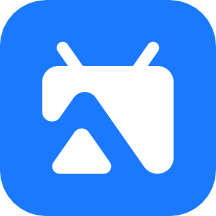
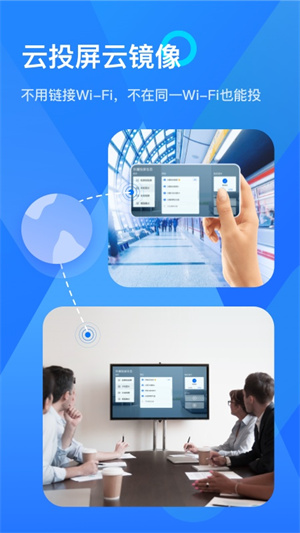


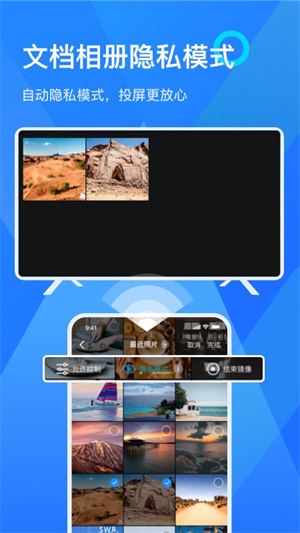
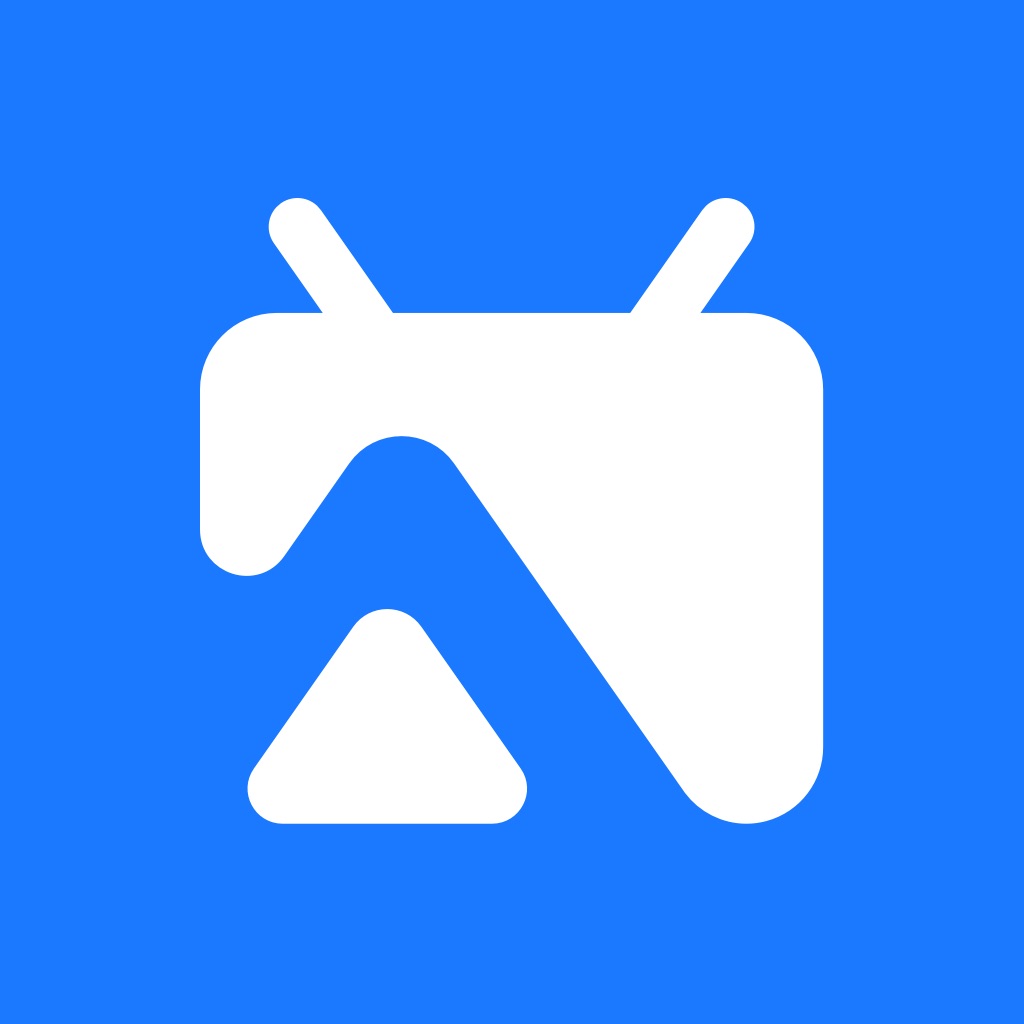

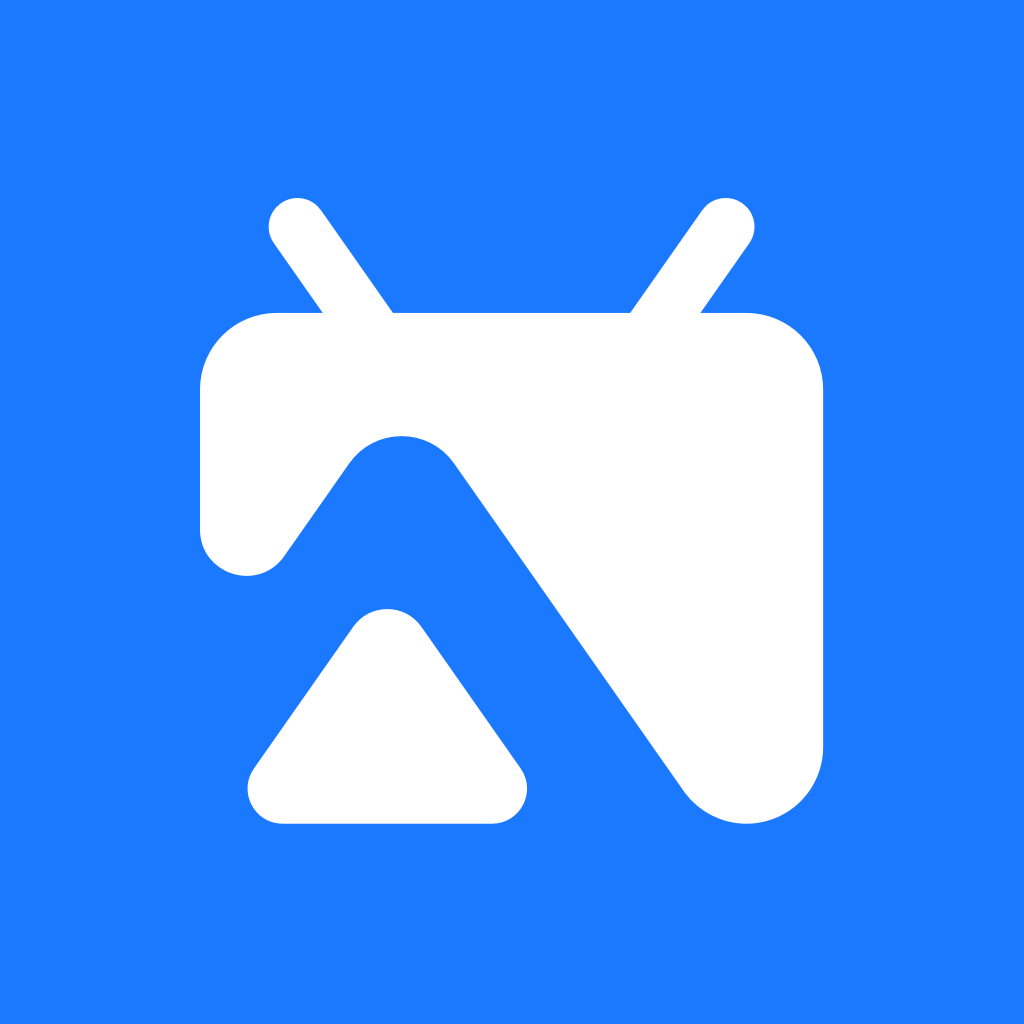



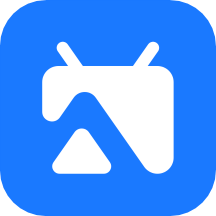
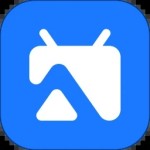


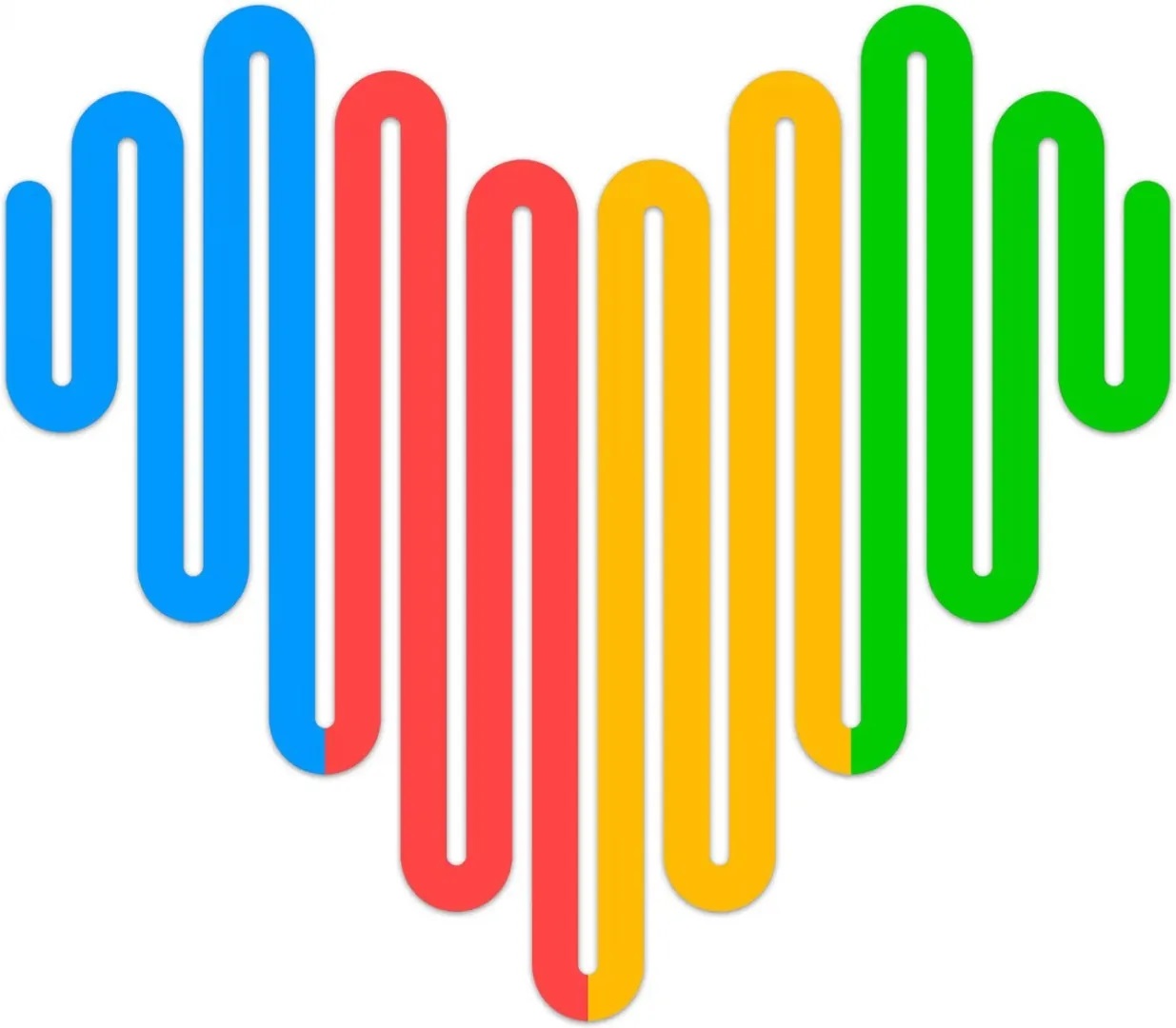



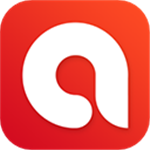
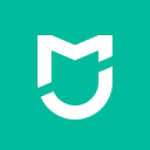










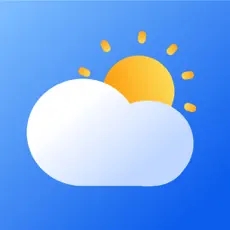











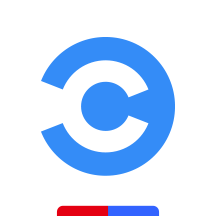
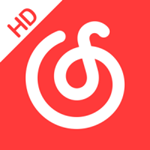




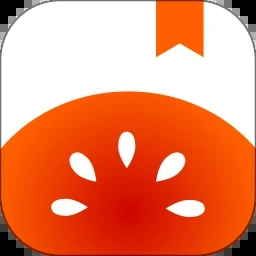


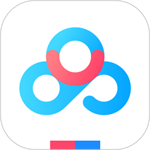
 浙公网安备 33038202002266号
浙公网安备 33038202002266号